当我们电脑当中的物理内存不足的时候,我们可以通过电脑系统当中的虚拟内存来设置虚拟内存,把虚拟内存设置大一些,这样能够在一定程度上缓解内存不足的压力,那么win7系统怎么添加虚拟内存呢?今天为大家分享win7系统添加虚拟内存的操作步骤。
添加虚拟内存操作方法:
1、首先打开开始菜单,在开始菜单的计算机选项上面,点击鼠标右键,然后选择属性选项。如图所示:
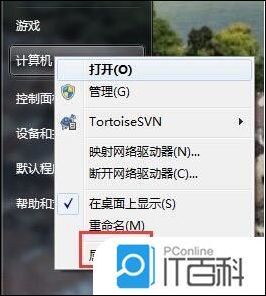
2、打开电脑属性页,在属性页的左边有一个高级系统选项,点击打开。如图所示:
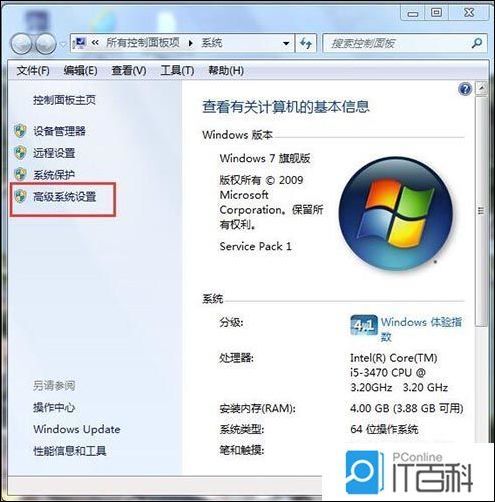
3、在系统属性页中,打开上方性能类别的设置按钮。如图所示:
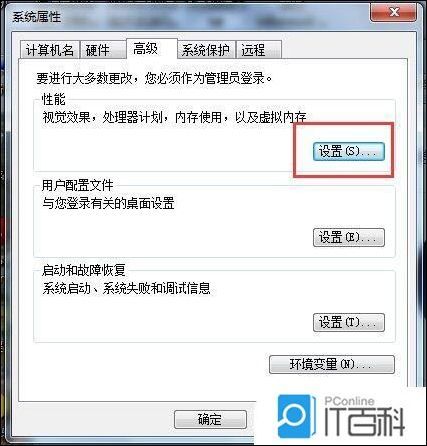
4、打开性能选项之后 ,我们首先要切换到高级菜单选项,在高级选项中,点击虚拟内在中的更改按钮,如图所示:
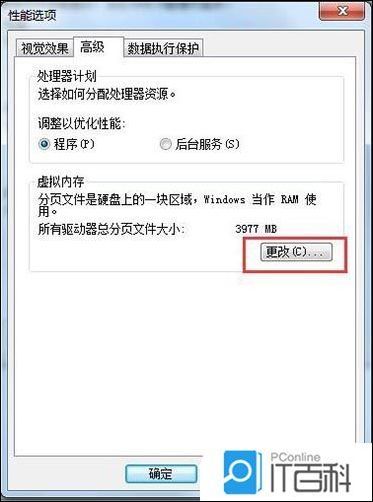
5、然后,我们要取消选定页面顶部的复选框,然后点击一下系统所在的驱动器,然后再点击自定义大小 ,在自定义大小后面的空白框中输入你所要设置的虚拟内存的大小。输入完成,最后点击确定退出。如图所示:
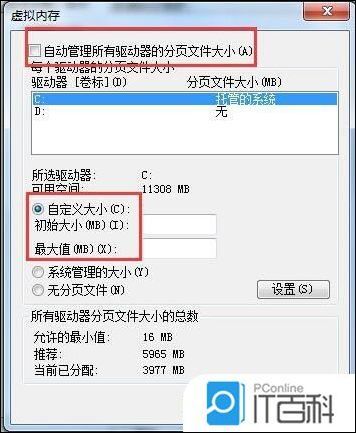
关于win7系统添加虚拟内存的操作步骤为小伙伴们分享到这边了,如果用户们不知道电脑怎么添加虚拟内存,可以参考以上方法步骤进行操作哦,希望本篇教程对大家有所帮助,更多精彩教程请关注 IT百科 。





















 8236
8236

 被折叠的 条评论
为什么被折叠?
被折叠的 条评论
为什么被折叠?








